- Część 1. Dlaczego musisz przekonwertować MP4 na OGG
- Część 2. Jak przekonwertować MP4 na OGG za pomocą FoneLab Video Converter Ultimate?
- Część 3. Jak przekonwertować MP4 na OGG za pomocą Adobe Premiere?
- Część 4. Jak przekonwertować MP4 na OGG Online
- Część 5. Porównanie wyżej wymienionych metod
- Część 6. Często zadawane pytania dotyczące konwersji MP4 na OGG
konwertuj MPG / MPEG na MP4 z dużą szybkością i wysoką jakością obrazu / dźwięku.
- Konwertuj AVCHD na MP4
- Konwertuj MP4 na WAV
- Konwertuj MP4 na WebM
- Konwertuj MPG na MP4
- Konwertuj SWF na MP4
- Konwertuj MP4 na OGG
- Konwertuj VOB na MP4
- Konwertuj M3U8 na MP4
- Konwertuj MP4 na MPEG
- Osadź napisy w MP4
- Rozdzielacze MP4
- Usuń audio z MP4
- Konwertuj wideo 3GP na MP4
- Edytuj pliki MP4
- Konwertuj AVI na MP4
- Konwertuj MOD na MP4
- Konwertuj MP4 na MKV
- Konwertuj WMA na MP4
- Konwertuj MP4 na WMV
Łatwe i dostępne metody konwersji MP4 na OGG
 Zaktualizowane przez Lisa Ou / 21 paź 2021 16:30
Zaktualizowane przez Lisa Ou / 21 paź 2021 16:30MP4 jest popularny i szeroko stosowany, ponieważ był standardem w sieci, ma wysoką kompresję, wysoką jakość i elastyczne użytkowanie. Jest to jednak standard zamknięty, w przeciwieństwie do OGG. W tym przypadku OGG, skompresowany plik audio OGG Vorbis jest otwartym formatem kontenera do przechowywania danych dźwiękowych. Ten format pliku został zaprojektowany w celu zapewnienia wydajnego przesyłania strumieniowego i wysokiej jakości multimediów cyfrowych. OGG jest podobny do formatu MP3, jednak z lepszą jakością dźwięku, chociaż ma taką samą wielkość.
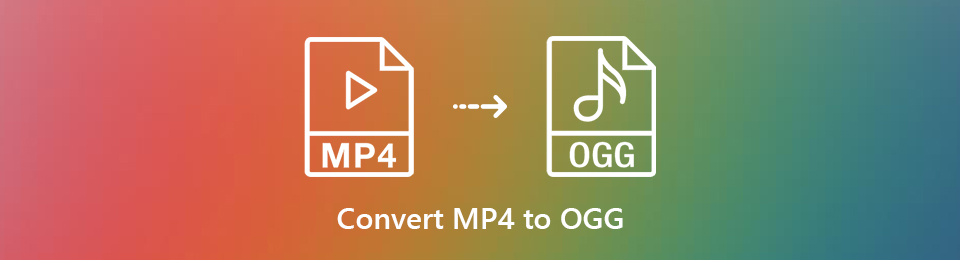

Lista przewodników
- Część 1. Dlaczego musisz przekonwertować MP4 na OGG
- Część 2. Jak przekonwertować MP4 na OGG za pomocą FoneLab Video Converter Ultimate?
- Część 3. Jak przekonwertować MP4 na OGG za pomocą Adobe Premiere?
- Część 4. Jak przekonwertować MP4 na OGG Online
- Część 5. Porównanie wyżej wymienionych metod
- Część 6. Często zadawane pytania dotyczące konwersji MP4 na OGG
Część 1. Dlaczego musisz przekonwertować MP4 na OGG
OGG jest jednym z najlepszych formatów plików, jakich możesz użyć. Oto kilka powodów, dla których musisz przekonwertować pliki MP4 na przykład na OGG.
- Po pierwsze, jest to format plików multimedialnych o otwartym kodzie źródłowym. To jest świetne, ponieważ możesz swobodnie korzystać, redystrybuować i modyfikować swój plik multimedialny zgodnie ze swoimi potrzebami.
- Po drugie, format OGG może zawierać muzykę, wideo, tekst, metadane i jest zoptymalizowany pod kątem przesyłania strumieniowego.
- Wreszcie, jest wolny od praw autorskich, w skrócie jest dostępny dla każdego bezpłatnie.
Część 2. Jak przekonwertować MP4 na OGG za pomocą FoneLab Video Converter Ultimate?
FoneLab Video Converter Ultimate to program, który zapewnia łatwe rozwiązania wszystkich Twoich potrzeb związanych z konwersją. W tej notatce możesz konwertować wszystkie typy formatów wideo i audio. FoneLab Video Converter Ultimate jest rzeczywiście pomocnym narzędziem ze względu na szeroki zakres dostępnych formatów.
Video Converter Ultimate to najlepsze oprogramowanie do konwersji wideo i audio, które może konwertować MPG / MPEG na MP4 z dużą szybkością i wysoką jakością obrazu / dźwięku.
- Konwertuj dowolne wideo / audio, takie jak MPG, MP4, MOV, AVI, FLV, MP3 itp.
- Obsługuje konwersję wideo 1080p / 720p HD i 4K UHD.
- Potężne funkcje edycji, takie jak Przycinanie, Kadrowanie, Obracanie, Efekty, Ulepszenie, 3D i więcej.
Krok 1Pobierz i zainstaluj FoneLab Video Converter Ultimate na swoim komputerze.

Krok 2Po zainstalowaniu uruchom program.

Krok 3Kliknij Dodaj plik lub przeciągnij plik bezpośrednio do interfejsu programu, aby zaimportować wideo MP4, które chcesz przekonwertować. FoneLab Video Converter Ultimate umożliwia konwersję jednego lub więcej MP4 plików do OGG całkowicie.

Krok 4Otwórz profil lub kliknij Skonwertuj wszystko do i wybierz OGG jako format wyjściowy z rozwijanej listy.
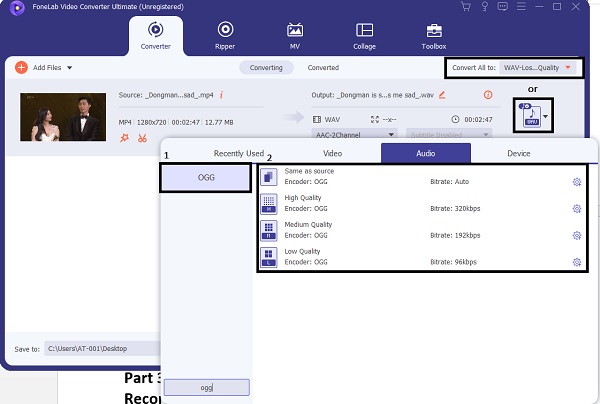
Krok 5Jak widać z góry, ten konwerter MP4 na OGG zapewnia wiele przydatnych funkcji edycji, takich jak wycinanie, obracanie, scalanie, dodawanie efektów i wiele innych. Przed ostateczną konwersją możesz edytować załadowany plik, jak chcesz. Wystarczy kliknąć Edytuj or Ciąć Ikony.

Krok 6Kliknij na konwertować przycisk, aby rozpocząć konwersję z MP4 do OGG. Zaledwie kilka sekund później oryginał MP4 wideo zostanie przekonwertowane na OGG z wysoką jakością dźwięku.

Video Converter Ultimate to najlepsze oprogramowanie do konwersji wideo i audio, które może konwertować MPG / MPEG na MP4 z dużą szybkością i wysoką jakością obrazu / dźwięku.
- Konwertuj dowolne wideo / audio, takie jak MPG, MP4, MOV, AVI, FLV, MP3 itp.
- Obsługuje konwersję wideo 1080p / 720p HD i 4K UHD.
- Potężne funkcje edycji, takie jak Przycinanie, Kadrowanie, Obracanie, Efekty, Ulepszenie, 3D i więcej.
Część 3. Jak przekonwertować MP4 na OGG za pomocą Adobe Premiere?
Innym pomocnym i znanym narzędziem, z którego możesz skorzystać, jest Adobe Premiere. Oto kroki, aby przekonwertować plik wideo MP4 na format OGG za pomocą słynnego Adobe Premiere.
Krok 1Zainstaluj i uruchom Adobe Premiere na swoim komputerze.
Krok 2Po uruchomieniu programu kliknij filet, następnie kliknij import lub przeciągnij i upuść plik do panelu projektu.
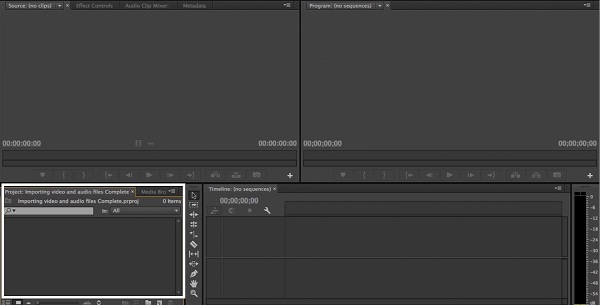
Krok 3Co najważniejsze, pamiętaj, aby wyłączyć wyciszenie zaimportowanego pliku.
Krok 4Idź do filet panel i kliknij Export.

Krok 5Następnie kliknij Ustawienia eksportu. Zestaw OGG jako format pliku eksportu.
Krok 6Tick Eksport audio tylko i odejdź Eksport wideo pusty.

Krok 7Na koniec kliknij Export przycisk. Twój plik audio OGG zostanie automatycznie zapisany na Twoim urządzeniu.
Część 4. Jak przekonwertować MP4 na OGG Online
Jeśli wolisz przekonwertować MP4 na OGG online i nie chcesz pobierać żadnego oprogramowania, konwerter online jest świetną alternatywą, z której możesz skorzystać. Służy to jako konwerter MP4 na OGG lub na odwrót.
Są dla Ciebie 2 rekomendacje, po prostu sprawdź i wybierz odpowiednią.
Jak przekonwertować MP4 na OGG Online za pomocą Zamzar Online Converter
Krok 1Przede wszystkim wyszukaj i otwórz oficjalną stronę Zamzar Online Converter.

Krok 2Po załadowaniu sieci, aby dodać plik MP4. Przeciągnij i upuść lub wybierz plik ręcznie. Co więcej, możesz także kliknąć Wybierz link i wkleić adres URL pliku MP4.
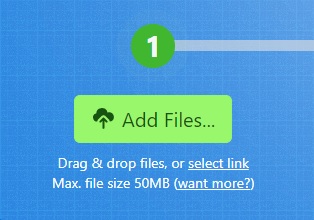
Krok 3Następnie kliknij konwertować do, a następnie ustaw OGG jako format wyjściowy.
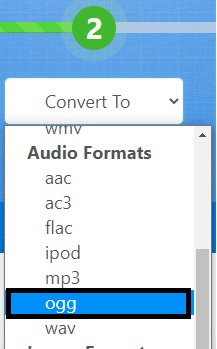
Krok 4Dodatkowo, jeśli chcesz otrzymać wynik OGG pocztą elektroniczną, zaznacz pole obok wiadomości e-mail po zakończeniu i wprowadź swój adres e-mail.
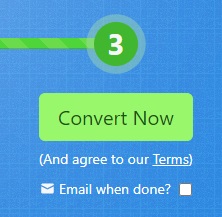
Krok 5Następnie kliknij Konwertuj teraz i poczekaj, aż plik audio zostanie przekonwertowany z MP4 na OGG.
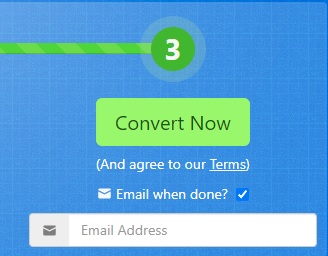
Krok 6Na koniec kliknij Do pobrania aby zapisać OGG na swoim urządzeniu.

Jak przekonwertować MP4 na OGG Online za pomocą konwertera plików Convertio?
Krok 1Przede wszystkim wyszukaj i otwórz oficjalną stronę Convertio File Converter.

Krok 2Po załadowaniu sieci, aby dodać plik MP4. Istnieją cztery sposoby dodawania plików MP4 do strony internetowej: Wybierz Pliki, Z Dropbox, Z Dysku Google i na koniec przez adres URL.

Krok 3Następnie ustaw OGG jako format wyjściowy. Kliknij przycisk obok, wybierz OGG z rozwijanej listy, która się pojawi.

Krok 4Dodatkowo, jeśli chcesz, możesz również edytować ustawienia swojego wyjścia OGG. Kliknij Ustawienia ikonę i ustaw każdy odpowiedni aspekt zgodnie z własnymi preferencjami. Pamiętaj, że im wyższa jakość, tym większy będzie rozmiar pliku.

Krok 5Następnie możesz kliknąć Dodaj więcej plików do całkowitej konwersji plików. Podobnie możesz ustawić format wyjściowy zgodnie ze swoimi potrzebami. Pamiętaj, że możesz wybrać OGG jako format wyjściowy lub inny format.
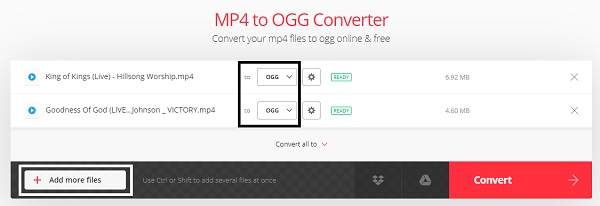
Krok 6Gdy pliki do konwersji zostaną dodane i ustawione, kliknij konwertować i czekaj na to.

Krok 7Na koniec kliknij Do pobrania aby zapisać OGG na swoim urządzeniu.

Część 5. Porównanie wyżej wymienionych metod
Oto pełne porównanie wszystkich powyższych rozwiązań. Z pewnością pomoże Ci to wybrać to, co najprawdopodobniej będzie dla Ciebie najlepsze.
| FoneLab Video Converter Ultimate | Adobe Premiere | Konwerter online (Zamzar) | Konwerter online (konwersja) | |
| Jakość konwersji | Wysoka jakość/bezstratna konwersja | Konwersja jakości | Konwersja jakości | Konwersja jakości |
| Proces konwersji | Łatwo | Umiarkowanego | Łatwo | Łatwo |
| Wbudowany edytor | Tak | Tak | Nie | Nie |
| Przetwarzanie wsadowe | Tak | Tak | Tak | Tak |
| Obsługiwany system | Windows i Mac | Windows i Mac | Windows i Mac | Windows i Mac |
Część 6. Często zadawane pytania dotyczące konwersji MP4 na OGG
Czy Windows Media Player może odtwarzać pliki OGG?
Program Windows Media Player nie obsługuje natywnie formatów takich jak Ogg, Flac i innych formatów plików muzycznych. Podczas próby grania w OGG w programie Windows Media Player pojawi się ostrzeżenie o błędzie.
Co może odtwarzać pliki OGG?
Wiele odtwarzaczy muzycznych i oprogramowania audio może odtwarzać pliki OGG. VLC, Miro, Windows Media Player (tylko z filtrem Directshow), MPlayer, Xion Audio Player, Audials One, Adobe Audition i Google Drive należą do wielu odtwarzaczy multimedialnych lub audio obsługujących OGG.
Video Converter Ultimate to najlepsze oprogramowanie do konwersji wideo i audio, które może konwertować MPG / MPEG na MP4 z dużą szybkością i wysoką jakością obrazu / dźwięku.
- Konwertuj dowolne wideo / audio, takie jak MPG, MP4, MOV, AVI, FLV, MP3 itp.
- Obsługuje konwersję wideo 1080p / 720p HD i 4K UHD.
- Potężne funkcje edycji, takie jak Przycinanie, Kadrowanie, Obracanie, Efekty, Ulepszenie, 3D i więcej.
W dzisiejszych czasach prawie wszyscy udostępniają media, zwłaszcza na platformach społecznościowych i serwisach streamingowych. Ale czasami możesz napotkać problemy z dostępem, redystrybucją, modyfikowaniem. OGG jest jednym z najlepszych formatów plików multimedialnych, których możesz użyć, aby swobodnie cieszyć się plikami. Zamiast korzystać z popularnego formatu MP4, dlaczego nie wybrać formatu o lepszej jakości, ale podobnej wielkości? Skonwertuj teraz.
